Como desinstalar a aplicação the Mac Cleaner?
Vírus MacTambém conhecido como: aplicação potencialmente indesejada Mac Cleaner
Faça uma verificação gratuita e verifique se o seu computador está infectado.
REMOVER AGORAPara usar a versão completa do produto, precisa de comprar uma licença para Combo Cleaner. 7 dias limitados para teste grátis disponível. O Combo Cleaner pertence e é operado por RCS LT, a empresa-mãe de PCRisk.
Como remover o Mac Cleaner do Mac?
O que é Mac Cleaner?
Mac Cleaner é o nome de uma aplicação que supostamente limpa, protege e otimiza computadores Mac removendo lixo, ficheiros duplicados, ao desinstalar aplicações indesejadas e desnecessárias, etc. No entanto, sabe-se que desta aplicação está a ser distribuída ao usar métodos questionáveis. Portanto, é muito provável que os utilizadores que tenham esta aplicação instalada nos seus computadores o façam sem saber, sem querer. As aplicações que os utilizadores descarregam e/ou instalam em tais circunstâncias são categorizados como aplicações potencialmente indesejadas (APIs).
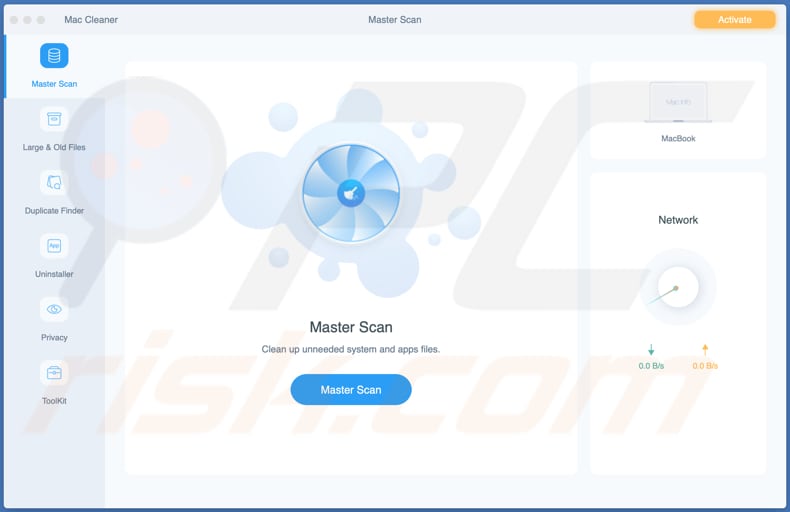
O Mac Cleaner possui recursos que permitem aos utilizadores digitalizar o seu computador Mac à procura de ficheiros grandes e antigos, ficheiros duplicados, dados de privacidade, os programas instalados e removê-los. No entanto, para poder remover qualquer ficheiro detectado (ou outros dados), os utilizadores devem ativar o Mac Cleaner. Por outras palavras, precisam pagar por sua versão completa. A versão gratuita permite escanear sistemas, mas não executa nenhuma ação adicional. O problema com as aplicações categorizados como APIs é que podem ser projetados para fornecer resultados falsos - detectar problemas falsos etc. As aplicações que executam verificaçãos falsas não melhoram realmente o desempenho do computador, corrigem quaisquer problemas, removem ficheiros, etc. é fazer com que os utilizadores acreditem que há algumas coisas que podem ser feitas (neste caso, melhorar o desempenho do computador) a usar os seus recursos para que os utilizadores paguem pela sua ativação, registo. Não se sabe se o Mac Cleaner executa uma verificação falsa/não funciona como deveria, no entanto, existe essa possibilidade. Vale a pena mencionar que é possível que os desenvolvedores do Mac Cleaner tenham distribuído desta aplicação juntamente com alguma outra API, por exemplo, algum sequestrador de navegador e/ou uma aplicação do tipo adware. Os sequestradores de navegador são programas projetados para promover mecanismos de pesquisa/os seus endereços falsos, ao alterar certas configurações do navegador. As aplicações do tipo adware são programas que veiculam anúncios. Ambos os sequestradores de navegador e aplicações do tipo adware podem ser projetados para recolher dados relacionados à navegação e/ou outros dados confidenciais também. O problema com aplicações de recolhe de dados é que os dados recolhidos podem ser mal utilizados para gerar rendimento. Por exemplo, pode ser vendido a terceiros (potencialmente, criminosos cibernéticos). Rhis pode causar problemas aos utilizadores com segurança de navegação, privacidade online, alguns utilizadores podem até tornar-se vítimas de roubo de identidade. Portanto, é aconselhável não ter nenhuma APIs (incluindo Mac Cleaner) instalado em navegadores e/ou computadores.
| Nome | aplicação potencialmente indesejada Mac Cleaner |
| Tipo de Ameaça | PPI (programa potencialmente indesejado), API (aplicação potencialmente indesejada), malware para Mac, vírus para Mac |
| Funcionalidade Suposta | Desempenho aprimorado do Mac |
| Nomes de Detecção | Avast (MacOS:IMyMac-J [PUP]), AVG (MacOS:IMyMac-J [PUP]), ESET-NOD32 (Uma Variante de OSX/IMyMac.I Potentially Unwanted), Microsoft (Misleading:Win32/Lodi), Lista Completa de Detecções (VirusTotal) |
| Sintomas | Um programa que não se lembra de ter instalado de repente apareceu no seu computador. Uma nova aplicação está a realizar verificações no computador e exibe mensagens de aviso sobre 'problemas encontrados'. Solicita pagamento para eliminar os erros supostamente encontrados. |
| Métodos de Distribuição | Os anúncios pop-up fraudulentos, instaladores de software grátis (agregação), instaladores de Flash Player falsos. |
| Danos | Perda monetária (compra desnecessária de software falso), pop-ups de aviso indesejados, desempenho lento do computador. |
| Remoção do Malware (Windows) |
Para eliminar possíveis infecções por malware, verifique o seu computador com software antivírus legítimo. Os nossos investigadores de segurança recomendam a utilização do Combo Cleaner. Descarregar Combo CleanerO verificador gratuito verifica se o seu computador está infectado. Para usar a versão completa do produto, precisa de comprar uma licença para Combo Cleaner. 7 dias limitados para teste grátis disponível. O Combo Cleaner pertence e é operado por RCS LT, a empresa-mãe de PCRisk. |
O Mac Cleaner é idêntico a MacMaster e bastante semelhante a muitas outras aplicações, e.g., Mac Optimizer Pro, MacCleanBooster, Quick Mac Fixer. Na maioria dos casos, estas aplicações são anunciadas como ferramentas projetadas para limpar computadores, encontrar e remover malware, corrigir erros e/ou ser úteis de alguma outra forma. No entanto, muitas vezes não funcionam como anunciado. Além disso, é comum que os utilizadores descarreguem e/ou instalem tais aplicações sem saber.
Como é que as aplicações potencialmente indesejadas foram instaladas no meu computador?
É comum que os utilizadores descarreguem e/ou instalem APIs através de configurações de descarregamento e/ou instalação de outros programas. Por outras palavras, juntamente com outros programas que descarregam e/ou instalam intencionalmente. Isso acontece quando as APIs são incluídas nas configurações de descarregamento e instalação como ofertas adicionais. Normalmente, essas ofertas podem ser encontradas e recusadas nas suas configurações "Personalizadas", "Avançadas" ou outras. No entanto, os utilizadores costumam deixar as configurações mencionadas inalteradas, o que significa que também dão permissão para que as APIs incluídas sejam descarregues e/ou instaladas. Este método de distribuição é conhecido como "agregação". Além disso, às vezes descarregamentos ou instalações indesejados podem ser causados por cliques em anúncios fraudulentos que são projetados para executar determinados scripts.
Como evitar a instalação de aplicações potencialmente indesejadas?
Frequentemente, descarregadores de terceiros, instaladores, redes Peer-to-Peer (como eMule, clientes de torrent), sites não oficiais e outros descarregamentos semelhantes, canais de instalação são usados como ferramentas para distribuir software indesejado. Portanto, todos os programas e ficheiros devem ser descarregues das páginas oficiais e através de links diretos para descarregamento. As configurações de descarregamento e instalação que possuem configurações como "Avançadas", "Personalizadas" podem incluir ofertas para descarregar e/ou instalar software adicional. Por este motivo, é aconselhável não completar descarregamentos e/ou instalações sem verificar essas configurações. Os anúncios que são exibidos em páginas questionáveis também nunca devem ser clicados - é comum que estes anúncios sejam projetados para abrir várias páginas não confiáveis e potencialmente maliciosas. Em alguns casos, causam descarregamentos, instalações de software indesejado. Todas as extensões, add-ons e/ou plug-ins indesejados e suspeitos que estão instalados num navegador da web devem ser removidos. Se houver algum programa deste tipo instalado no sistema operativo, também deve ser desinstalado. Se o seu computador já estiver infectado com APIs, recomendamos executar uma verificação com Combo Cleaner Antivirus para Windows para eliminá-las automaticamente.
Aparência da aplicação Mac Cleaner (GIF):
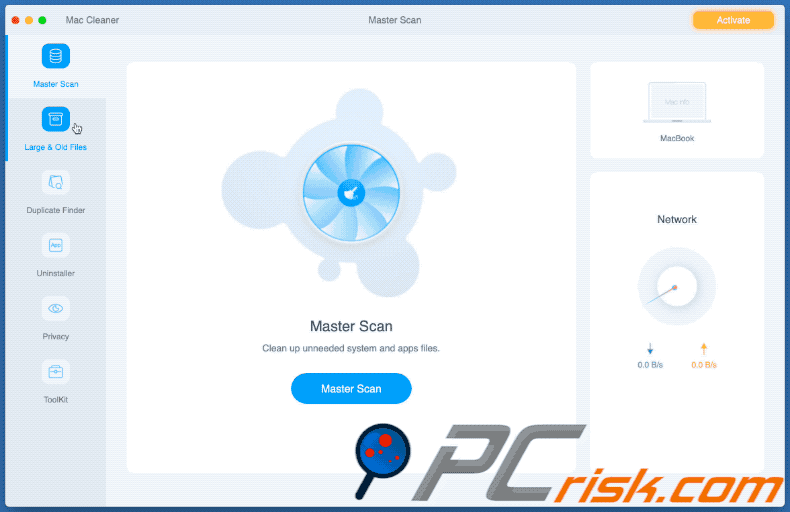
Site que promove a aplicação Mac Cleaner:
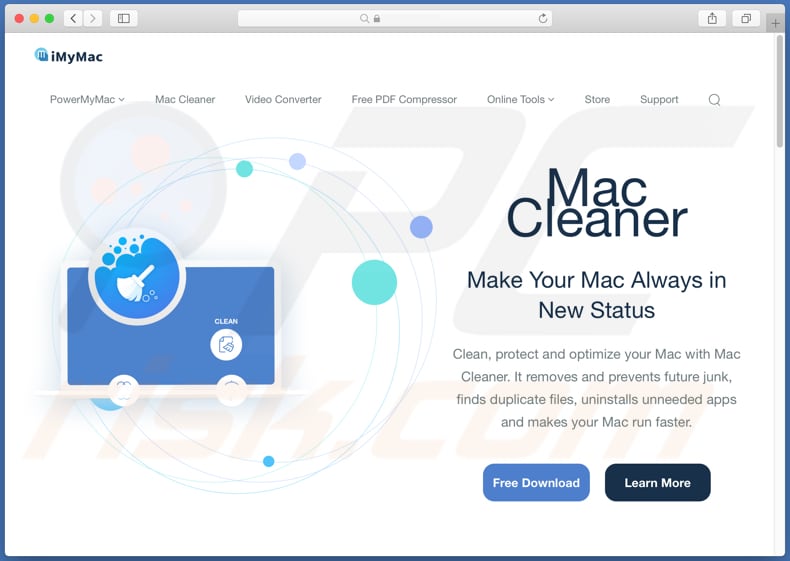
Remoção automática instantânea do malware:
A remoção manual de ameaças pode ser um processo moroso e complicado que requer conhecimentos informáticos avançados. O Combo Cleaner é uma ferramenta profissional de remoção automática do malware que é recomendada para se livrar do malware. Descarregue-a clicando no botão abaixo:
DESCARREGAR Combo CleanerAo descarregar qualquer software listado no nosso website, concorda com a nossa Política de Privacidade e Termos de Uso. Para usar a versão completa do produto, precisa de comprar uma licença para Combo Cleaner. 7 dias limitados para teste grátis disponível. O Combo Cleaner pertence e é operado por RCS LT, a empresa-mãe de PCRisk.
Menu rápido:
- O que é "Mac Cleaner"?
- PASSO 1. Remova os ficheiros e pastas relacionados à API do OSX.
- PASSO 2. Remova as extensões fraudulentas do Safari.
- PASSO 3. Remova add-ons fraudulentos do Google Chrome.
- PASSO 4. Remova os plug-ins potencialmente indesejados do Mozilla Firefox.
O vídeo demonstra como remover adware e sequestradores de navegador de um computador Mac:
Remoção das aplicações potencialmente indesejadas:
Remova as aplicações potencialmente indesejadas de sua pasta "Aplicações":

Clique no ícone Finder. Na janela do Finder, selecione "Aplicações". Na pasta de aplicações, procure por "MPlayerX", "NicePlayer" ou outras aplicações suspeitas e arraste-as para a Reciclagem. Depois de remover as aplicações potencialmente indesejadas que causam os anúncios online, faça uma verificação no seu Mac à procura de componentes indesejados restantes.
DESCARREGAR removedor de infeções por malware
Combo Cleaner faz uma verificação se o seu computador estiver infetado. Para usar a versão completa do produto, precisa de comprar uma licença para Combo Cleaner. 7 dias limitados para teste grátis disponível. O Combo Cleaner pertence e é operado por RCS LT, a empresa-mãe de PCRisk.
Remova os ficheiros e pastas relacionados a aplicação potencialmente indesejada mac cleaner:

Clique no ícone do Finder, no menu de barras. Escolha Ir, e clique em Ir para Pasta...
 Verifique por ficheiros gerados por adware na pasta /Library/LaunchAgents:
Verifique por ficheiros gerados por adware na pasta /Library/LaunchAgents:

Na pasta Ir para...barra, tipo: /Library/LaunchAgents
 Na pasta "LaunchAgents", procure por ficheiros adicionados recentemente suspeitos e mova-os para a Reciclagem. Exemplos de ficheiros gerados pelo adware - “installmac.AppRemoval.plist”, “myppes.download.plist”, “mykotlerino.ltvbit.plist”, “kuklorest.update.plist”, etc. Comumente o adware instala vários ficheiros no mesmo string.
Na pasta "LaunchAgents", procure por ficheiros adicionados recentemente suspeitos e mova-os para a Reciclagem. Exemplos de ficheiros gerados pelo adware - “installmac.AppRemoval.plist”, “myppes.download.plist”, “mykotlerino.ltvbit.plist”, “kuklorest.update.plist”, etc. Comumente o adware instala vários ficheiros no mesmo string.
 Verifique para adware gerado por ficheiros na pasta /Library/Application Support:
Verifique para adware gerado por ficheiros na pasta /Library/Application Support:

Na pasta Ir para...barra, tipo: /Library/Application Support
 Na pasta "Application Support", procure qualquer pasta suspeita recém-adicionada. Por exemplo, "MPlayerX" ou tese "NicePlayer" e mova as pastas para a Reciclagem.
Na pasta "Application Support", procure qualquer pasta suspeita recém-adicionada. Por exemplo, "MPlayerX" ou tese "NicePlayer" e mova as pastas para a Reciclagem.
 Verifique por ficheiros gerados por adware na pasta ~/Library/LaunchAgents:
Verifique por ficheiros gerados por adware na pasta ~/Library/LaunchAgents:

Na barra Ir para Pasta, escreva: ~/Library/LaunchAgents

Na pasta "LaunchAgents", procure por ficheiros adicionados recentemente suspeitos e mova-os para a Reciclagem. Exemplos de ficheiros gerados pelo adware - “installmac.AppRemoval.plist”, “myppes.download.plist”, “mykotlerino.ltvbit.plist”, “kuklorest.update.plist”, etc. Comumente o adware instala vários ficheiros no mesmo string.
 Verifique por ficheiros gerados por adware na pasta /Library/LaunchDaemons:
Verifique por ficheiros gerados por adware na pasta /Library/LaunchDaemons:
 Na pasta Ir para...barra, tipo: /Library/LaunchDaemons
Na pasta Ir para...barra, tipo: /Library/LaunchDaemons

Na pasta "LaunchDaemons", procure qualquer ficheiro suspeito recém-adicionado. Por exemplo “com.aoudad.net-preferences.plist”, “com.myppes.net-preferences.plist”, "com.kuklorest.net-preferences.plist”, “com.avickUpd.plist”, etc., e mova-os para a Reciclagem.
 Verifique o seu Mac com o Combo Cleaner:
Verifique o seu Mac com o Combo Cleaner:
Se seguiu todas as etapas na ordem correta, o Mac deve estar livre de infecções. Para ter certeza de que seu sistema não está infectado, execute uma verificação com o Combo Cleaner Antivirus. Descarregue-o AQUI. Depois de descarregar o ficheiro, clique duas vezes no instalador combocleaner.dmg, na janela aberta, arraste e solte o ícone Combo Cleaner no topo do ícone Applications. Agora abra a sua barra de lançamento e clique no ícone Combo Cleaner. Aguarde até que o Combo Cleaner atualize seu banco de dados de definições de vírus e clique no botão "Start Combo Scan".

O Combo Cleaner irá analisar o seu Mac em pesquisa de infecções por malware. Se a verificação antivírus exibir "nenhuma ameaça encontrada", isso significa que pode continuar com o guia de remoção, caso contrário, é recomendável remover todas as infecções encontradas antes de continuar.

Depois de remover os ficheiros e pastas gerados pelo adware, continue a remover extensões fraudulentas dos seus navegadores de Internet.
Remoção do aplicação potencialmente indesejada mac cleaner dos navegadores de Internet:
 Remova extensões fraudulentas do Safari:
Remova extensões fraudulentas do Safari:
Remova aplicação potencialmente indesejada mac cleaner as extensões relacionada ao Safari:

Abra o navegador Safari, a partir do menu de barra, selecione "Safari" e clique em "Preferências ...".

Na janela de preferências, selecione "Extensões" e procure por qualquer extensão suspeita recém-instalada. Quando localizada clique no botão "Desinstalar" ao lado dela/delas. Note que pode desinstalar seguramente todas as extensões do seu navegador Safari - não são cruciais para o funcionamento normal do navegador.
- Se continuar a ter problemas com redirecionamentos de navegador e anúncios indesejados - Restaure o Safari.
 Remova os plugins fraudulentos do Mozilla Firefox:
Remova os plugins fraudulentos do Mozilla Firefox:
Remova aplicação potencialmente indesejada mac cleaner add-ons relacionados ao Mozilla Firefox:

Abra o navegador Mozilla Firefox. No canto superior direito do ecrã, clique no botão "Abrir Menu" (três linhas horizontais). No menu aberto, escolha "Add-ons".

Escolha o separador "Extensões" e procure os complementos suspeitos recém-instalados. Quando localizado clique no botão "Desinstalar" ao lado dele/deles. Note que pode desinstalar seguramente todas as extensões do seu navegador Mozilla Firefox - não são cruciais para o funcionamento normal do navegador.
Se continuar a ter problemas com redirecionamentos de navegador e anúncios indesejados - Restaure o Mozilla Firefox.
 Remova as extensões fraudulentas do Google Chrome:
Remova as extensões fraudulentas do Google Chrome:
Remova aplicação potencialmente indesejada mac cleaner add-ons relacionados ao Google Chrome:

Abra o Google Chrome e clique no botão "menu Chrome" (três linhas horizontais), localizado no canto superior direito da janela do navegador. A partir do menu flutuante, escolha "Mais Ferramentas" e selecione "Extensões".

Escolha a janela "Extensões" e procure os add-ons suspeitos recém-instalados. Quando localizado clique no botão "Reciclagem" ao lado dele/deles. Note que pode desinstalar seguramente todas as extensões do seu navegador Google Chrome - não são cruciais para o funcionamento normal do navegador.
Se continuar a ter problemas com redirecionamentos de navegador e anúncios indesejados - Restaure o Google Chrome.
Partilhar:

Tomas Meskauskas
Pesquisador especialista em segurança, analista profissional de malware
Sou um apaixonado por segurança e tecnologia de computadores. Tenho experiência de mais de 10 anos a trabalhar em diversas empresas relacionadas à resolução de problemas técnicas e segurança na Internet. Tenho trabalhado como autor e editor para PCrisk desde 2010. Siga-me no Twitter e no LinkedIn para manter-se informado sobre as mais recentes ameaças à segurança on-line.
O portal de segurança PCrisk é fornecido pela empresa RCS LT.
Pesquisadores de segurança uniram forças para ajudar a educar os utilizadores de computadores sobre as mais recentes ameaças à segurança online. Mais informações sobre a empresa RCS LT.
Os nossos guias de remoção de malware são gratuitos. Contudo, se quiser continuar a ajudar-nos, pode-nos enviar uma ajuda, sob a forma de doação.
DoarO portal de segurança PCrisk é fornecido pela empresa RCS LT.
Pesquisadores de segurança uniram forças para ajudar a educar os utilizadores de computadores sobre as mais recentes ameaças à segurança online. Mais informações sobre a empresa RCS LT.
Os nossos guias de remoção de malware são gratuitos. Contudo, se quiser continuar a ajudar-nos, pode-nos enviar uma ajuda, sob a forma de doação.
Doar
▼ Mostrar comentários